Sisfin - Tabelas - Cartão de Crédito
Ir para navegação
Ir para pesquisar
Para voltar à Soluções NBS - Financeiro - SISFIN - Tabelas - Cartão de Crédito
Conceito
Área para o cadastro do cartão de crédito (conforme os contratos da empresa - operadora).
Tela - Menu Principal
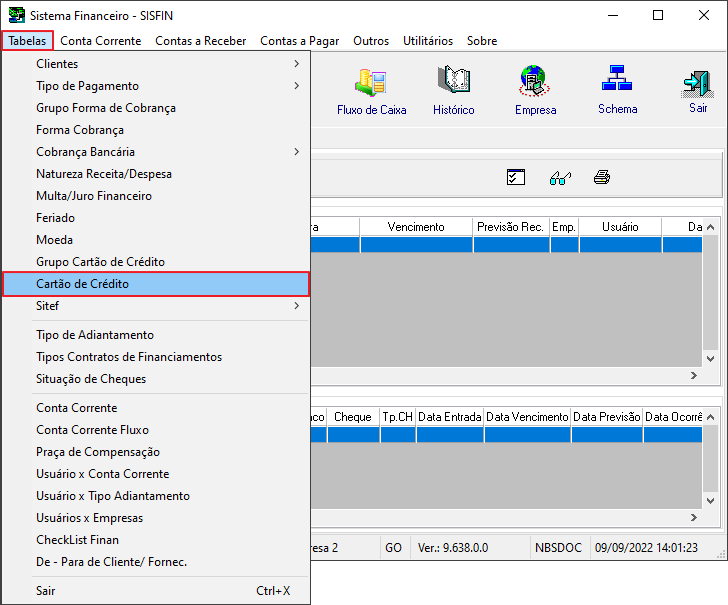
|
Ao clicar na opção, o sistema irá direcionar o usuário para o formulário abaixo. |
Funcionalidades Cartão de Crédito
O sistema irá exibir o formulário abaixo, este será apresentado com as seguintes abas:
- Lista;
- Cadastro;
- SAP BNDV;
Aba Lista
Por padrão, o sistema irá abrir o formulário nesta aba.
Nesta área será exibido todos os cartões já cadastrados.
Aba Cadastro
Nesta aba o usuário irá configurar os aspectos gerais do cartão.
Aba SAP/BNDV

|
Para as empresas que utilizem a integração SAP ou BNDV preencha os campos do formulário ao lado. |
Botão Exclui
Ao clicar no botão, o sistema irá excluir (de forma definitiva) o cadastro marcado na grid.
Botão Altera
Ao clicar no botão, o sistema irá habilitar o cadastro marcado na grid para alteração.
Para voltar à Soluções NBS - Financeiro - SISFIN - Tabelas - Cartão de Crédito



